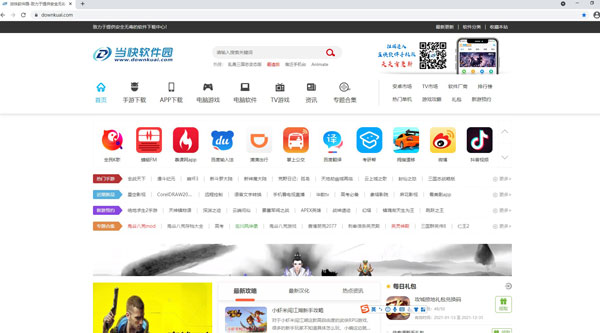
软件功能
一、浏览速度更快1.1、即搜即得
搜索和导航操作可通过同一个框进行。搜索结果和相关建议(其中包括您最近搜索过的内容和访问过的网站)会在您输入内容的同时出现,供您自由选择,因此您可以快速获取所需的内容。通过多功能框进行搜索。
1.2、减少输入操作
已经厌倦了反复填写信息相同的网络表单?使用自动填充功能,您只需点按一下,即可完成表单填写。该功能同样可跨设备使用,有助于省却在小屏幕上输入内容的麻烦。开始使用自动填充功能。
二、从上次停下的地方继续
Chrome可将您在计算机上打开的标签页、保存的书签和最近搜索过的内容同步到手机或平板电脑上,反之亦然。这意味着您可将自己在Chrome中的内容和设置同步到所有的设备上。您只需在其他设备上登录自己的帐户,然后知识兔即可开始同步。
三、体验更智能的网络
使用Chrome浏览时,知识兔可以充分利用Google的功能。将Chrome与Google结合使用时,您不仅可以获得相关度更高的查询建议,还可以利用各种Google产品(包括语音搜索和Google即时)的功能。
四、定制自己专属的Chrome
借助Chrome主题背景、应用和扩展程序,您能够以自己喜欢的方式浏览网页。此外,您还可以将自己喜欢的网页设为书签和启动时的加载页,知识兔从而直接进入这些页面。在您完成Chrome的设置后,您的自定义设置将在您的所有设备间保持同步。
谷歌浏览器chrome变为英文了怎么设置中文
很多用户在安装完谷歌浏览器chrome之后,可能会遇到浏览器是英文的,而对于国内普遍对英文又不是特别直观的展现内容,知识兔从而让体验比较不好,那么遇到这种现象改怎么办呢?下面知识兔小编就为大家简单的介绍一下以下几种方案。1、找一个是中文的谷歌浏览器chrome重新装一下。
2、更改重新设置浏览器的语言。
①、首先知识兔点击右上角的“三点”进入,然后知识兔点击Settings进入设置页面;
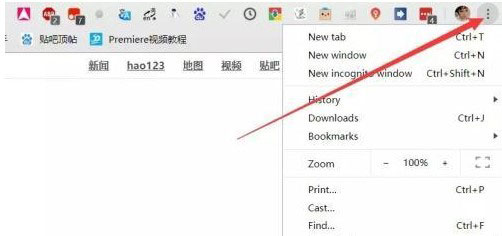
②、在设置里面翻到最下面,知识兔点击Advanced高级设置;
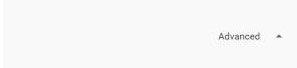
③、在下面Languages中选择语言;
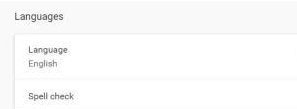
④、知识兔选择Chinese(Simplified)然后知识兔勾选Display Google Chrome in this language;
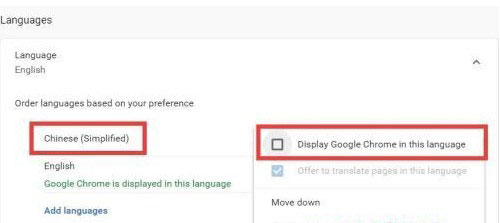
⑤、然后知识兔点击Relaunch重新启动浏览器。
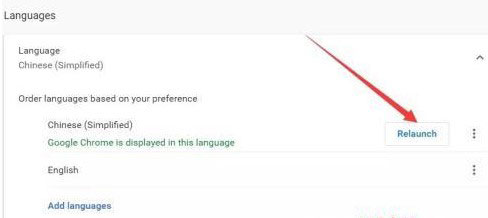
下载仅供下载体验和测试学习,不得商用和正当使用。
下载体验